word字体放大后显示不完整的处理操作内容
来源:金桥电子网
时间:2023-04-09 20:05:55 175浏览 收藏
编程并不是一个机械性的工作,而是需要有思考,有创新的工作,语法是固定的,但解决问题的思路则是依靠人的思维,这就需要我们坚持学习和更新自己的知识。今天golang学习网就整理分享《word字体放大后显示不完整的处理操作内容》,文章讲解的知识点主要包括,如果你对文章方面的知识点感兴趣,就不要错过golang学习网,在这可以对大家的知识积累有所帮助,助力开发能力的提升。
今天小编就带大家来共同学习word字体放大后显示不完整的处理操作内容?希望可以帮助到有需要的小伙伴哦,下面就是详细完整的操作步骤。
word字体放大后显示不完整的处理操作内容

1、方法一:当我们打开文件时,发现字体很小,因此想要放大,
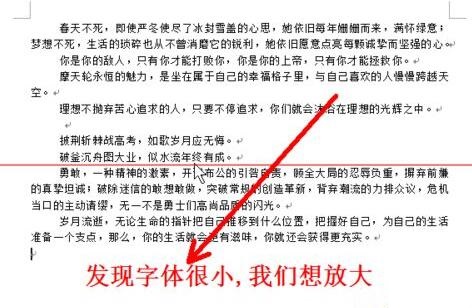
2、但放大之后就会变成这样的效果,只显示一部分.
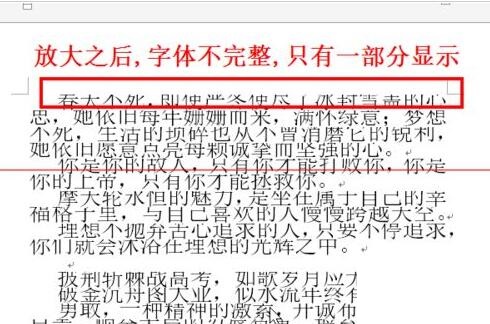
3、那么我们要怎么做呢,首先把文字选中(全选的快捷键是ctrl A).选中之后如图
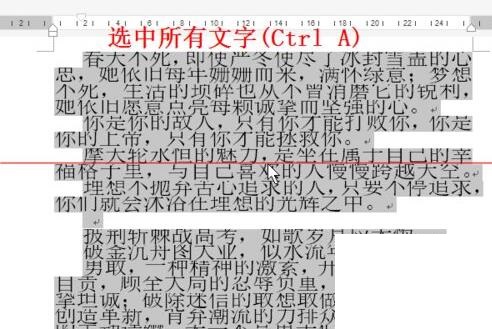
4、在选中的文字上面右击鼠标,选择段落,
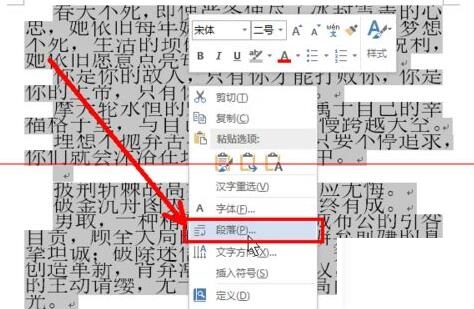
5、找到间距一栏,里面有行距和设置值.我们可以看到设置成了固定值.
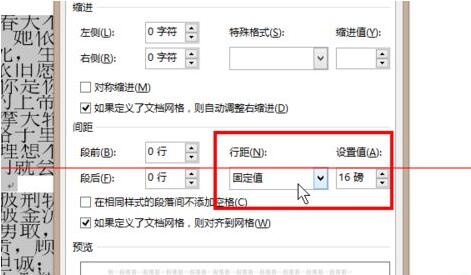
6、点击行距旁边的下拉框按钮,然后选择单倍行距,或者1.5倍行距等等.这里以单倍行距为例.
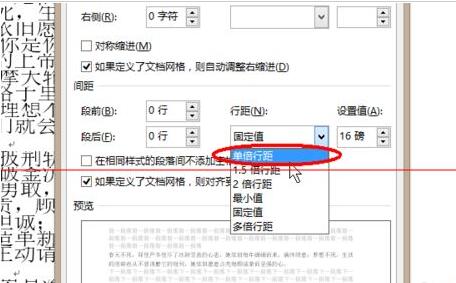
7、选择好之后如图,点击确定
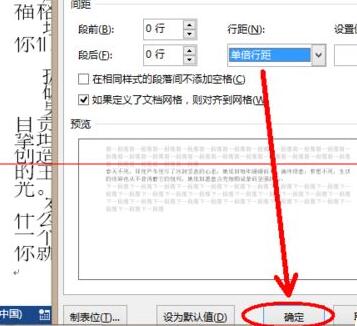
8、这样,我们的字体问题就解决了,效果如图
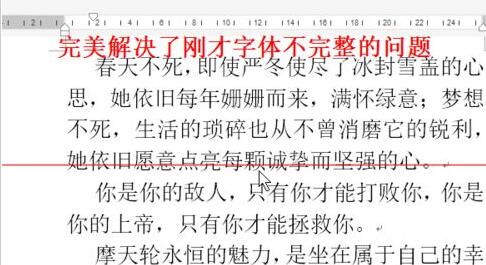
9、方法二:当然我们除了右击鼠标外还有第二个方法,点击段落旁边的箭头图标,如图
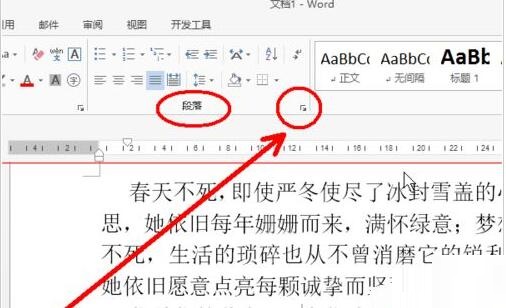
10、在出来的界面中同样可以设置行距.如图所示。
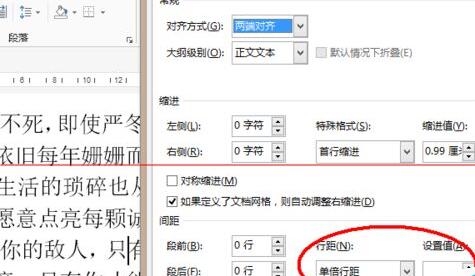
上文就讲解了word字体放大后显示不完整的处理操作过程,希望有需要的朋友都来学习哦。
文中关于的知识介绍,希望对你的学习有所帮助!若是受益匪浅,那就动动鼠标收藏这篇《word字体放大后显示不完整的处理操作内容》文章吧,也可关注golang学习网公众号了解相关技术文章。
-
501 收藏
-
501 收藏
-
501 收藏
-
501 收藏
-
501 收藏
-
124 收藏
-
335 收藏
-
309 收藏
-
447 收藏
-
488 收藏
-
446 收藏
-
191 收藏
-
436 收藏
-
487 收藏
-
198 收藏
-
324 收藏
-
369 收藏
-

- 前端进阶之JavaScript设计模式
- 设计模式是开发人员在软件开发过程中面临一般问题时的解决方案,代表了最佳的实践。本课程的主打内容包括JS常见设计模式以及具体应用场景,打造一站式知识长龙服务,适合有JS基础的同学学习。
- 立即学习 543次学习
-

- GO语言核心编程课程
- 本课程采用真实案例,全面具体可落地,从理论到实践,一步一步将GO核心编程技术、编程思想、底层实现融会贯通,使学习者贴近时代脉搏,做IT互联网时代的弄潮儿。
- 立即学习 516次学习
-

- 简单聊聊mysql8与网络通信
- 如有问题加微信:Le-studyg;在课程中,我们将首先介绍MySQL8的新特性,包括性能优化、安全增强、新数据类型等,帮助学生快速熟悉MySQL8的最新功能。接着,我们将深入解析MySQL的网络通信机制,包括协议、连接管理、数据传输等,让
- 立即学习 500次学习
-

- JavaScript正则表达式基础与实战
- 在任何一门编程语言中,正则表达式,都是一项重要的知识,它提供了高效的字符串匹配与捕获机制,可以极大的简化程序设计。
- 立即学习 487次学习
-

- 从零制作响应式网站—Grid布局
- 本系列教程将展示从零制作一个假想的网络科技公司官网,分为导航,轮播,关于我们,成功案例,服务流程,团队介绍,数据部分,公司动态,底部信息等内容区块。网站整体采用CSSGrid布局,支持响应式,有流畅过渡和展现动画。
- 立即学习 485次学习
